Służy do tego menu kontekstowe systemu Windowsw celu zwiększenia wydajności użytkowników poprzez zapewnienie łatwego dostępu do różnych opcji związanych z plikami / folderami. Oprócz niektórych ogólnych opcji, takich jak kopiowanie, wycinanie, zmiana nazwy itp., Zapewnia dodatkowe opcje związane z określonym typem pliku. Informacje wymagane do rozpoznania typu pliku i wyświetlenia związanych z nim opcji w menu kontekstowym są zapisywane w rejestrze systemu Windows. W zeszłym tygodniu omówiliśmy edytor menu kontekstowego o nazwie 7CMenuEditor.INC (omówiony tutaj), który umożliwia dodawanie niestandardowych skrótów aplikacji i adresów URL do menu kontekstowego pulpitu. Gałąź rejestru HKEY_CLASSES_ROOT zawiera informacje o wszystkich rozszerzeniach plików i pozwala dodawać i usuwać pozycje menu kontekstowego dowolnego wybranego rozszerzenia. Jeśli jednak chcesz dodać wpisy do menu kontekstowego wielu typów plików, staje się to dość żmudnym i czasochłonnym zadaniem. Ponadto, początkujący użytkownicy nie powinni się bawić w rejestrze systemu Windows.
ContextEdit to prosta, ale potężna aplikacja, która pozwaladostosowujesz menu kontekstowe wszystkich rozszerzeń plików. Odczytuje rozszerzenia plików natywnych i zainstalowanych aplikacji z rejestru systemu Windows i wyświetla je na liście, umożliwiając dostosowanie menu kontekstowego każdego z nich prawym przyciskiem myszy.
Interfejs aplikacji jest podzielony na 3szyby Lewy panel zawiera listę rozszerzeń narzędzi rodzimych i zewnętrznych. Prawy górny panel pokazuje komendy powłoki wybranego rozszerzenia, podczas gdy prawy dolny panel wyświetla wszystkie programy obsługi menu kontekstowego wybranego rozszerzenia pliku. Aby utworzyć nowy wpis, najpierw wybierz rozszerzenie z listy rozszerzeń.
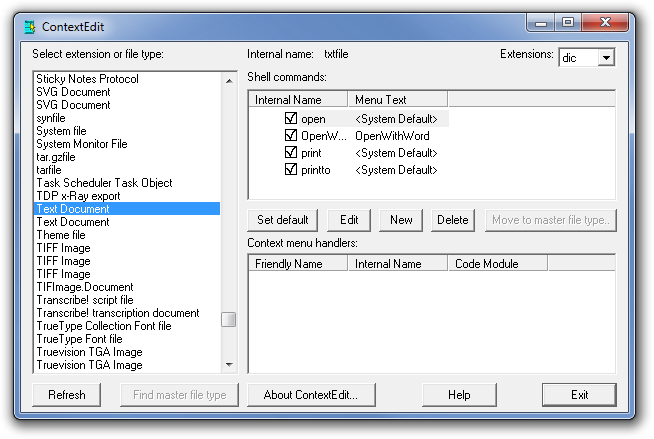
Teraz kliknij Nowy, aby utworzyć nowy wpis. Najpierw musisz wprowadzić wewnętrzną nazwę nowego polecenia, wprowadzić tekst menu (tekst, który pojawi się w menu kontekstowym), a następnie wprowadzić polecenie, które chcesz wykonać z nowo dodaną opcją menu kontekstowego. Możesz także wybrać aplikację, którą chcesz uruchomić, wybierając opcję z menu kontekstowego. Na przykład możesz dodać MS Word do otwierania plików tekstowych. Po wprowadzeniu wszystkich ustawień kliknij przycisk OK.
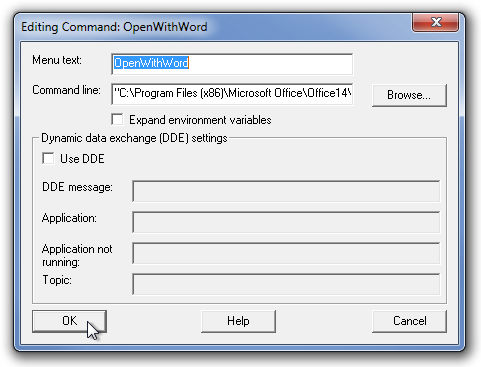
Po kliknięciu nowy wpis zostanie dodany do menu kontekstowego wybranego rozszerzenia wybranego pliku. Podobnie możesz tworzyć nowe wpisy dla plików natywnych lub zainstalowanych aplikacji.
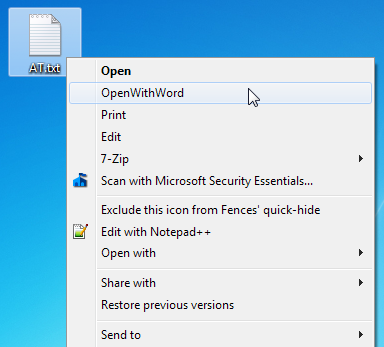
Podsumowując, to narzędzie pozwala szybko dostosowaćpozycje menu kontekstowego dowolnego typu pliku bez konieczności ręcznej edycji rejestru systemu Windows. Aplikacja działa zarówno na 32-bitowej, jak i 64-bitowej wersji systemu Windows XP, Windows Vista, Windows 7 i Windows 8.
Pobierz ContextEdit (Mirror)













Komentarze